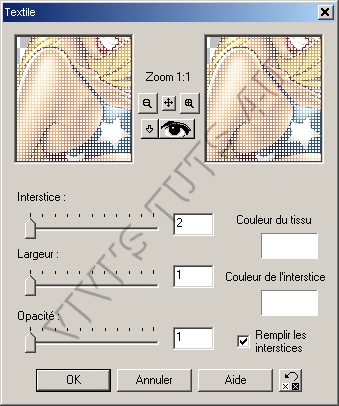English Version
Fournitures nécessaires: Filtres: Alien Skin Xenofex 2, Eye Candy 5 impact & Penta 1 Masque de Gems "gemsmask9.jpg" que vous trouverez ICI prendre "Gemsmasks1" 1 Un scrapkit de Serenity Sheri's que vous trouverez ICI Une police de votre choix - J'ai utilisé "Scrap Spangled" 1 tube de votre choix
J'utilise 1
tube de ©Elias Chatzoudis -
www. elias-design.gr
Vous pouvez trouver de jolis tubes gratuits ICI mais bien vérifier que l'artiste est toujours gratuit! **************************** IMPORTANT Tube de votre choix. Qu'il soit gratuit ou non, le crédit
de l'artiste et non celui de la tubeuse doit être mis sur votre tag comme ceci: ©Elias Chatzoudis - www. elias-design.gr - MPT4096 - Vivi tagger me
Ne pas mettre le lien direct du tuto MERCI !
Srapkit:
http://serenitysheri.blogspot.com/
**************************** Commençons! Ombre portée à tous les éléments et tube: V 2 O 40 H 2 F 2 1. Ouvrir une nouvelle image de 800x700 et remplir de la couleur #161624 Ouvrir votre scrapkit et ouvrez le fond "st_patrioticpaper07"Faire ->Calques->Nouveau calques et le remplir du fond "st_patrioticpaper07" Ouvrez votre masque "gemsmask9.jpg" Puis appliquer votre masque en faisant -> Masque -> Nouveau -> A partir d'une image ->Ok. Puis Masques->supprimer. 2. Ouvrez l'élément "st_patrioticblingcluster01" copier coller comme nouveau calque et le placer vers la gauche - voir mon résultat.3. Ouvrez l'élément "st_patrioticframe02" et copier coller et faire->Image->Retourner et le placer vers la gauche - voir mon résultat.Prendre votre outil lasso avec les configurations suivantes : A main levée et Progressivité : 0 et faire le tour de l'étoile. Une fois le tour fini, ouvrez un nouveau calque et le remplir de la couleur #8C0D14 faire->Effets->Effets de Texture->Store avec les configurations suivantes: Largeur: 2 Couleur: blanc Opacité: 16 Et cocher les 2 cases OK. Désélectionner et glisser ce calque en dessous de votre étoile. Faire->Gomme sélective et remplir les 2 branches de l'étoile du côté gauche avec le fond "st_patrioticpaper07". Faire ->Sélections->Sélectionner tout->Rendre flottante->remettre à l'état statique et copier coller votre tube comme nouveau calque et faire supprimer avec la touche suppr de votre clavier. 4. Dupliquer votre tube en faisant->Calques->Dupliquer 2 fois et aller sur le premier calque dupliquer et faire-> Effets->Filtres->Penta->Jeans avec les configurations suivantes:Amount: 6 Border width: 4
Allez sur le 2ème calque dupliquer et faire->Effets->Effets
de textures->Textile avec les configurations suivantes: 5. Copier coller votre tube et placer le du coté droit comme moi, voir mon résultat plus haut.Ensuite faites ->Effets->Filtres->Alien Skin Eye Candy 5 impact->Perspective Shadow avec les configurations suivantes:
6. Ouvrir les éléments "st_patrioticbutterfly01" "st_patrioticstar01, 02 et 03". Redimensionner le papillon à 40% et faire->Images->Rotation vers la droite->Libre à 20 et ok.Copier coller comme nouveau calque en haut vers la gauche. Voir mon résultat plus haut. Redimensionner l'étoile "st_patrioticstar01" à 40% et l'étoile "st_patrioticstar02" à 50% et copier coller comme nouveau calque et placer-les comme mon résultat. Redimensionner l'étoile "st_patrioticstar03" à 60% et copier coller la dans Animation shop car nous allons l'animer plus tard. *********************** Passons maintenant au texte: Ma police Scrap Spangled taille 48.
Mettez la couleur
#161624
en avant plan et le fond "st_patrioticpaper07"
en arrière plan comme ceci: Ouvrez une nouvelle image de 800x700 et faites un cercle avec l'outil-> Forme Prédéfinie et cocher anti alias et en vectoriel et faites votre cercle aussi grand que le tag.
Écrire votre texte dans le cercle
et Couper votre texte et revenir en arrière
en cliquant sur
Redimensionnez votre tag à 80%. Ajoutez les crédits et passons a l'animation. *********************** Animation
Mettez-vous sur le calque masque et supprimer le
surplus en bas si vous en avez.
Faire->Calques->Fusionner->Fusionner les calques visibles
et copier coller dans Animation Shop. Allez sur votre étoile que vous avez mis dans animation Shop tout à l'heure et appliquer un effet sur image en faisant->Effets->Insérer un effet sur une image avec les configurations suivantes:
Voilà votre tag est maintenant terminé. Enregistrez votre tag en gif. J'espère que ce tuto vous aura plu. A bientôt! Vivi. ***********************
Martine's site:
Chez Martine |